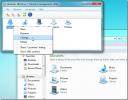Hur du kontrollerar om ditt system stöder HDR i Windows 10
Windows 10 har HDR, dvs det stöder hög dynamisk räckvidd för videor. Den här funktionen lades till ett tag tillbaka till operativsystemet och du hittar den under fliken Visa i systemgruppen med inställningar i appen Inställningar. Alternativet finns där men du kanske inte kan använda det. HDR fungerar inte bara genom programvara. Det är inte så enkelt som att visa videoinnehåll. HDR har vissa hårdvarukrav som ditt system måste uppfylla för att du ska kunna använda det. Så här kan du kontrollera om ditt system stöder HDR eller inte.
Eftersom HDR beror på hårdvara, är det du mestadels kommer att göra att hitta hårdvaraspecifikationer för ditt system och kontrollera om de uppfyller minimikraven. Om du har en 4K-skärminställning, är det mycket troligt att ditt system stöder HDR.
Intern skärmens ljusstyrka - nits
Din skärm är uppenbarligen avgörande för att spela HDR-innehåll. För att Windows 10 ska kunna visa HDR-innehåll måste din interna skärm ha en minsta ljusstyrka på 300 nits. Nits är den måttenhet som mäter ljusstyrka. Du kanske hittar den här informationen i rutan på en extern bildskärm men för interna bärbara skärmar måste du Google den.

Förutom att skärmen stöder minst 300 nits måste du också kunna kontrollera skärmens bakgrundsbelysning. Detta är något du kan hitta annonserat i enhetens ruta i de flesta fall. Om inte, måste du informationen till Google. Slå upp mer än en resurs för att vara säker eftersom informationen kommer från tredjepartskällor, till exempel webbplatser som granskar hårdvara så att en andra och tredje åsikt alltid är en bra idé.
Du kan även mäta nits men det kräver särskild hårdvara för att göra det.
Externa skärmar
Din externa skärm måste uttryckligen ange att den stöder HDR10, och den måste ha antingen en DisplayPort 1.4 eller en HDMI-port 2.0 eller senare. Ditt grafikkort måste också stödja båda dessa portar. Det bör också stödja minst 300 nits i termer av ljusstyrka.
PlayReady hårdvara för digital rättigheter
För en intern skärm måste ditt grafikkort stödja PlayReady. Det är tekniken som förhindrar intrång i kopieringsrätten för det innehåll du spelar. Denna teknik måste stöds av ditt inbyggda grafikkort och inte bara din GPU, dvs det dedikerade grafikkortet.
Återigen måste du leta upp modellen för ditt ombord grafikkort (från enhetshanteraren) och kontrollera dess specifikationer. I det här fallet kan du hitta informationen på tillverkarens webbplats.

För externa skärmar måste din GPU eller ditt integrerade grafikkort stödja PlayReady 3.0 eller senare.
Drivers and Codecs
Detta gäller endast för att spela HDR-innehåll på en extern skärm. Du bör installera WDDM 2.4-drivrutiner såväl som codecs för 10-bitars videodekodning.
Om din hårdvara passar räkningen kan du aktivera HDR från appen Inställningar. En bra plats att hitta innehåll som kan dra nytta av HDR är Netflix.
Sök
Nya Inlägg
Hur man styr fläkthastigheten på Windows 10
Varje bärbar dator och PC har inbyggda fans. Du behöver inte äga en...
WinDroplr ger "Droplr för Mac" till Windows [Granskning]
Om du är Mac-användare måste du använda det Droplr av flera skäl, f...
Tweak Windows 7 Library With Librarian Management Utility
Med hjälp av bibliotek i Windows 7 kan du enkelt hantera dina filer...


![WinDroplr ger "Droplr för Mac" till Windows [Granskning]](/f/4ab0b8e1d5bfe874b062e3fb5b1a1645.jpg?width=680&height=100)